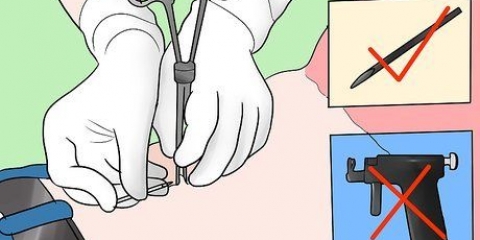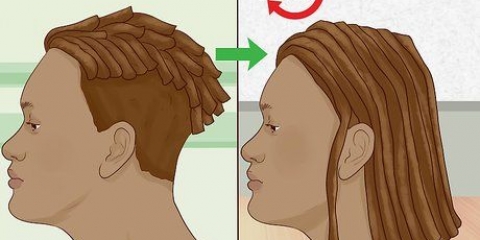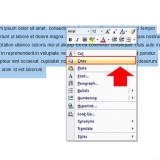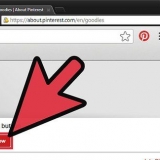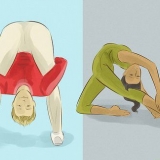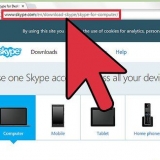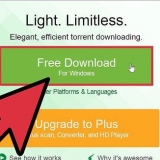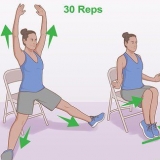Si la souris de votre ordinateur n`a pas de bouton droit, vous devrez cliquer ou cliquer avec deux doigts sur le côté droit de la souris (ou, dans le cas d`un pavé tactile, appuyer) au lieu d`un clic droit. 
Si vous utilisez Windows, Microsoft Paint est déjà installé par défaut. Vous pouvez également installer d`autres programmes, tels que Paint.NET, un programme gratuit également disponible pour les utilisateurs de Mac. Si vous utilisez un Mac, vous pouvez télécharger Pinta gratuitement, ou vous pouvez acheter quelque chose comme Photoshop ou Lightroom. GIMP 2 est une bonne option gratuite pour les utilisateurs Windows et Mac. 





Sautez cette étape si vous accédez directement à la page Faire en train d`aller. Si vous n`êtes pas connecté à Roblox, vous devrez entrer votre nom d`utilisateur et votre mot de passe, puis cliquer sur S`inscrire cliquez avant de pouvoir continuer. 
Vous devrez peut-être d`abord cliquer en haut de la page Mes créations doit cliquer pour ouvrir cette liste. 




Faire une chemise en roblox
Teneur
Ce wikiHow vous apprend à fabriquer une chemise maison dans la version en ligne de Roblox. Vous avez besoin d`un abonnement pour télécharger et porter votre chemise et aussi pour gagner des robux en fabriquant simplement la chemise. Faites attention: Ne pas confondre chemises et tee-shirts. Vous pouvez créer des T-shirts sans abonnement premium.
Pas
Partie 1 sur 2: Création de la chemise

1. Assurez-vous d`avoir un abonnement. Si vous n`êtes pas un membre payant, vous ne pourrez pas télécharger votre modèle de chemise personnalisée. Vous devez effectuer les opérations suivantes pour demander un abonnement :
- Aller à https://www.roblox.com/premium/abonnement?ctx=préroll
- Faites défiler jusqu`aux différentes options disponibles et choisissez l`une des trois options.
- Choisissez une méthode de paiement.
- cliquer sur Monter.
- Entrez vos informations de paiement.
- cliquer sur Envoyez.

2. Ouvrez la page Roblox pour les modèles de chemise. Aller à https://statique.rbxcdn.comhttps://cdn1.faqcartx.info/wikni/Modèle-Chemise-R15_07262019.jpg.

3. Enregistrez le modèle de chemise sur votre ordinateur. Faites un clic droit sur le modèle, dans le menu déroulant qui apparaît maintenant, cliquez sur Enregistrer l`image sous... (ou Enregistrer sous...), sélectionnez un emplacement pour enregistrer le document (par exemple,. votre bureau), puis cliquez sur Sauvegarder.

4. Ouvrir un programme de retouche photo. En fonction de vos propres préférences et de votre système d`exploitation, vous pouvez choisir parmi un certain nombre de programmes de retouche photo :

5. Ouvrez le modèle dans votre programme. Cliquez sur le modèle et faites-le glisser dans votre programme de retouche photo ou cliquez sur Déposer, Puis sur Ouvrir et double-cliquez sur le modèle pour l`ouvrir dans votre programme.

6. Modifier le modèle. L`étape que vous faites maintenant dépend de votre préférence personnelle concernant votre chemise. Par exemple, si vous souhaitez mettre un logo sur le devant de votre chemise, vous pouvez utiliser l`outil stylo de votre programme de retouche photo pour dessiner sur le devant du modèle.

sept. Enregistrez votre chemise. presse Ctrl+s (Windows) ou sur Commande+s (Mac) pour enregistrer les modifications que vous avez apportées à votre modèle, ou cliquez sur Déposer et puis sur Sauvegarder.
Partie2 sur 2 : Téléchargement de la chemise

1. Ouvrez la page principale de Roblox. Aller à https://www.roblox.com/jeux.

2. Cliquez sur l`ongletFaire. Vous pouvez le trouver en haut à gauche de la page.

3. cliquer surVers la page de création lorsque vous y êtes invité. Si c`est la première fois que vous utilisez l`onglet Faire s`ouvre, vous devez cliquer sur le lien bleu intitulé Vers la page de création que vous verrez dans la fenêtre qui apparaît.

4. cliquer surchemises. Vous trouverez cette option en bas de la liste `Mes créations`.

5. cliquer surParcourir. Il s`agit d`un bouton gris en haut de la page « Créer une chemise ». Une nouvelle fenêtre s`ouvrira.

6. Sélectionnez votre image de chemise. Localisez le PNG de votre image modèle dans le dossier où vous l`avez enregistré (par ex. bureau) et cliquez dessus.

sept. cliquer surOuvert. Vous trouverez ce bouton dans le coin inférieur droit de la fenêtre.

8. Entrez votre nom de chemise. Entrez le nom de votre chemise dans le champ de texte intitulé « Nom de la chemise ». C`est le nom que les gens verront dans la boutique en ligne et dans votre profil.

9. cliquer surTélécharger. Il s`agit d`un bouton vert sous le champ de texte « Nom de la chemise ». Cela téléchargera votre chemise sur votre profil Roblox, après quoi vous pourrez la porter ou la vendre à volonté.
Des astuces
- Si vous utilisez un Mac et que vous ne souhaitez pas acheter Photoshop ou Lightroom, GIMP 2 est une alternative gratuite qui vous permet d`ajouter vos propres dessins, logos et formes au modèle de chemise.
- L`image doit faire 585 pixels de large et 559 pixels de haut lorsque vous la téléchargez.
- N`ajoutez pas de choses inappropriées à votre chemise.
- Vous pouvez jouer à Roblox sur des appareils Apple, y compris iPhone et iPad, mais vous ne pouvez créer des choses que sur un PC.
Mises en garde
- Assurez-vous que votre fichier est enregistré en tant que .jpg et il fait 585x559. C`est la taille requise pour que la méthode ci-dessus fonctionne. Ni plus gros, ni plus petit.
- Vous ne pouvez pas redimensionner le modèle lui-même lors de sa modification.
Articles sur le sujet "Faire une chemise en roblox"
Оцените, пожалуйста статью
Similaire
Populaire